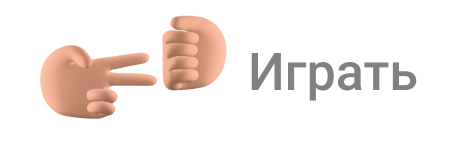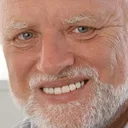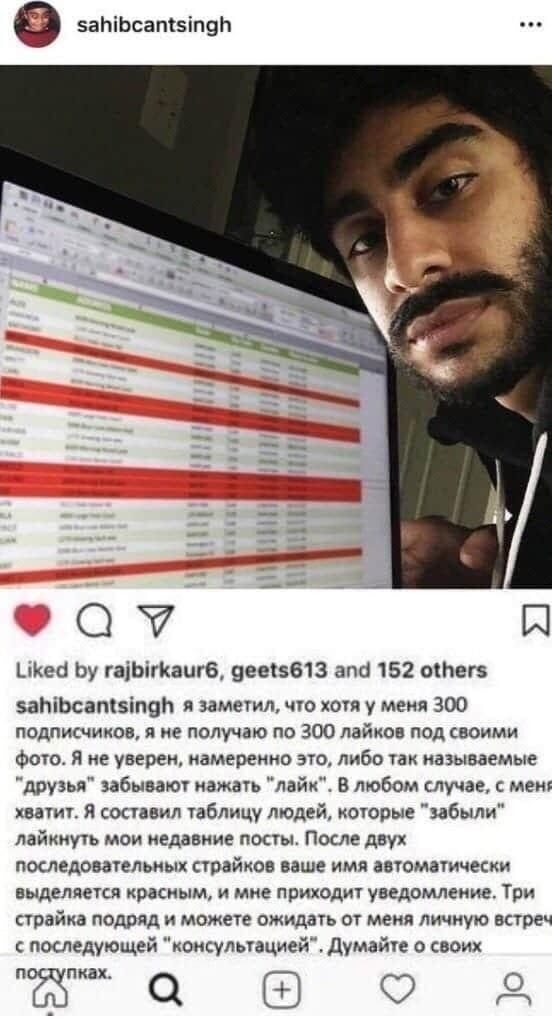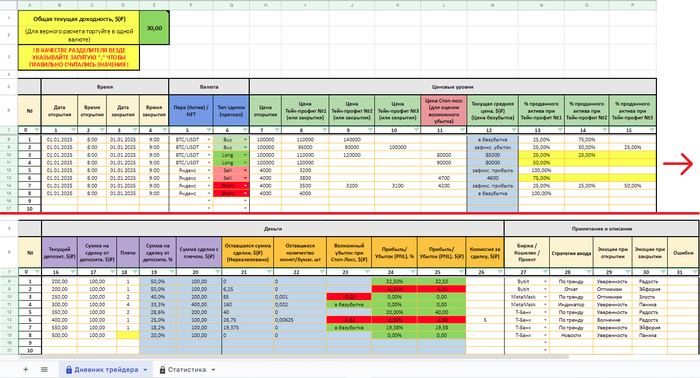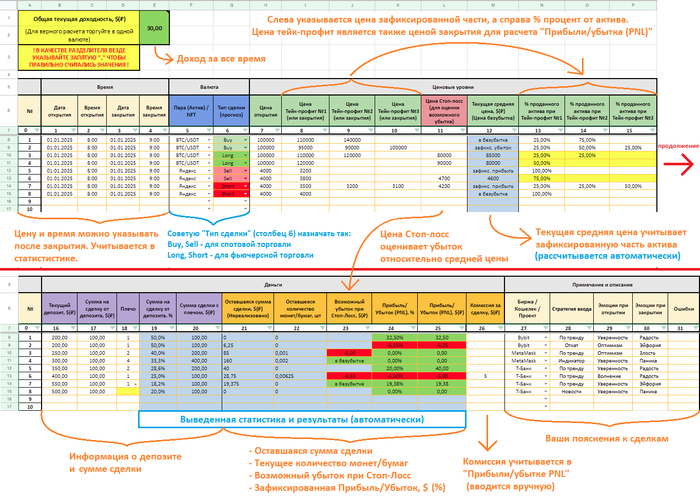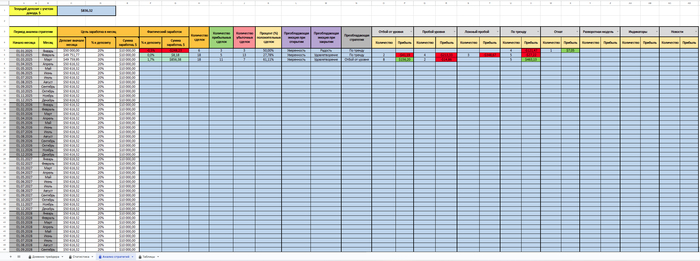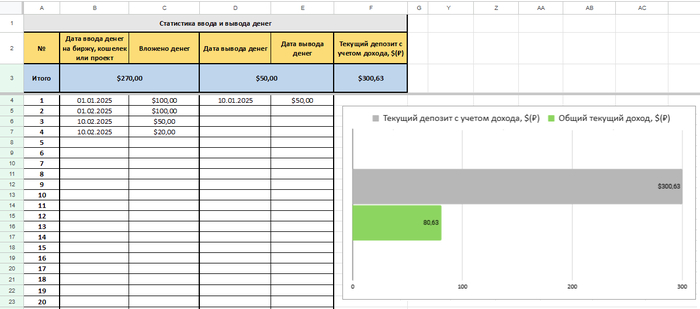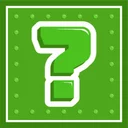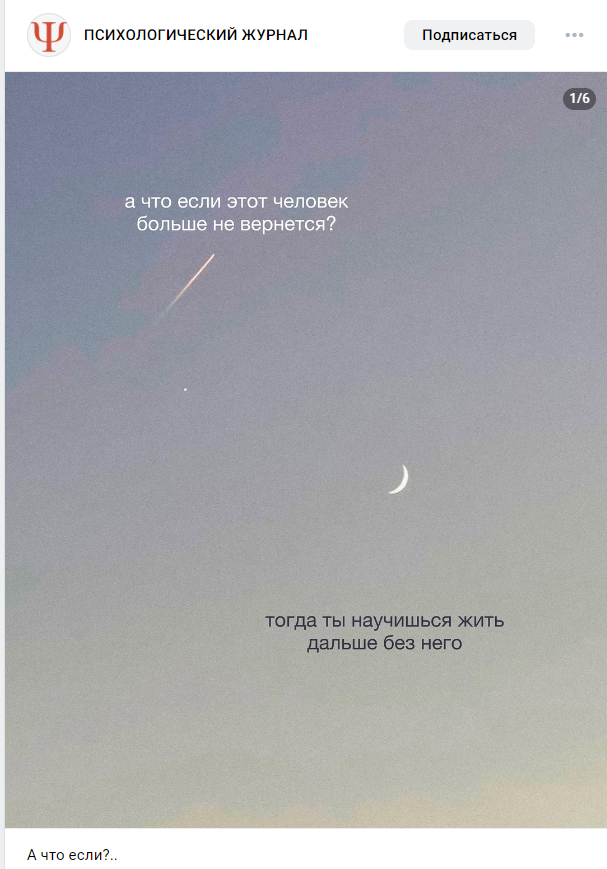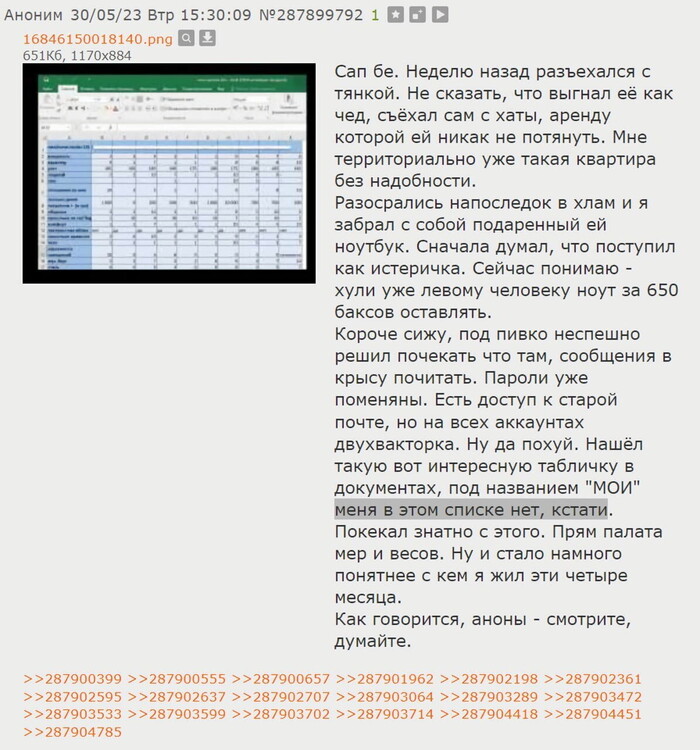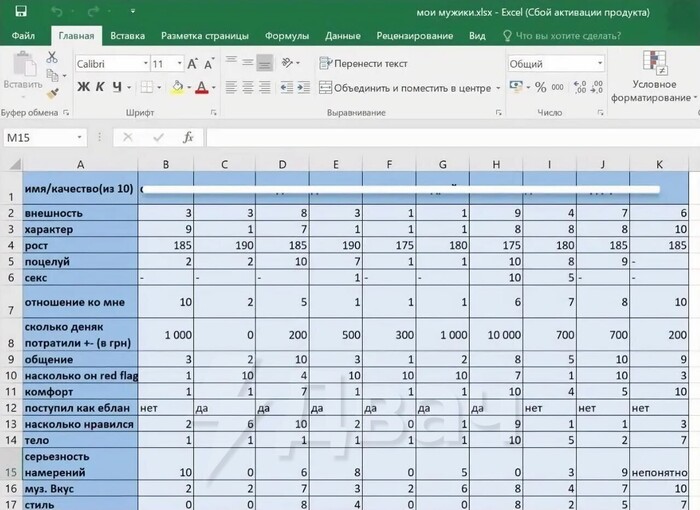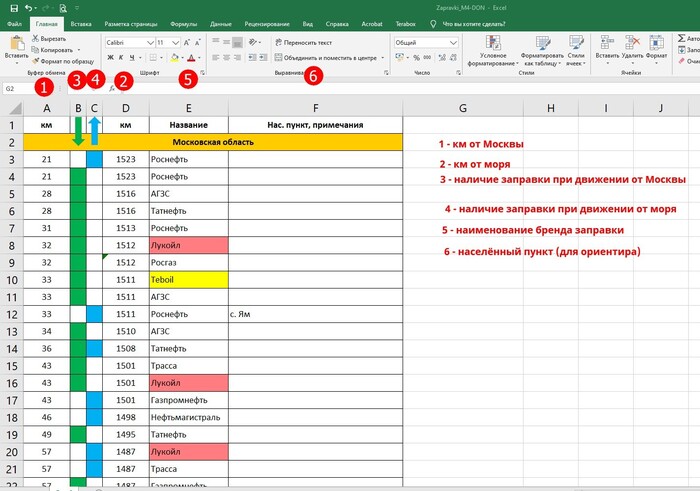Дневник трейдера в Excel. Автоматическая таблица с частичным закрытием сделки
Дневник трейдера - это журнал сделок трейдера, который помогает оценить доходность и прибыльность текущей торговой стратегии. Он используется для ведения записей о торговых сделках на финансовых рынках.
Основная цель - это систематизация торговых действий для анализа и улучшения принятых решений в будущем. Ведение дневника помогает трейдерам видеть какие стратегии работают, а какие - нет.
Получить таблицу можно в конце статьи!
Телеграм-канал @GODUNOVVVV
Главные новости и анализ рынка
В этот документ записываются все действия, включая, тейк-профиты, риски, депозит, развитие стратегии, психология и многое другое. Вести торговый журнал действительно легко. И если делать это постоянной основе, то он быстро докажет свою эффективность.
Польза ведения торгового журнала:
У вас появится отчетность
Вы станете более дисциплинированными и последовательными
Вы сможете определять прибыльные торговые стратегии
Вы будете знать свои сильные и слабые стороны
Вы будете внимательнее анализировать потенциальные сделки
Таблица для учета сделок в EXCEL
ДАННАЯ ТАБЛИЦА ДЛЯ УЧЕТА СДЕЛОК УНИКАЛЬНА! Она до сих пор неповторима по своим возможностям, и аналогов ей нет. Она автоматически рассчитывает прибыль в зависимости от типа сделки (Long или Short).
В ней можно зафиксировать сделку частями по разным ценам и на разное количество. В таблице есть три тейк-профита для продажи на определенный процент от начального количества купленного актива! Вы также можете приобрести 1-ю версию Дневника трейдера с одним тейк-профитом, если ваша стратегия ориентирована на достижение конкретной цели.
Дневник трейдера 2.0 ПОЛНОСТЬЮ РАЗРАБОТАН МНОЙ, как и версия 1.0. Вы не найдете ничего более удобного и практичного. В него можно занести всю необходимую информацию, после чего будет отражена подробная статистика.
Для тех, кому таблица кажется большой я разработал упрощенные версии. В них можно очень быстро занести доходность в течение дня всего за пару минут и проанализировать торговлю.
- Упрощенный дневник трейдера (быстрое заполнение)
- Простая таблица сделок трейдера (бесплатная)
Как пользоваться?
Вам нужно заполнять только белые ячейки под основным заголовком (1-11, 13-18, 26-31). В случае, если вы пропустили важные ячейки, то они подсветятся желтым или красным цветом. Голубые ячейки и статистику слева вверху трогать не нужно (E1:E2), т.к. они автоматически выводят результат на основе ваших данных. Будьте аккуратны, чтобы случайно не изменить формулы.
Обязательно заполняйте "Стратегию входа" и "Эмоциональное состояние". Это может показаться мелочью, но на самом деле это самое важное в этой таблице. Данные ячейки позволят сделать точный анализ вашей торговли, а сводная информация будет отображена на последнем листе. Вы сможете легко найти причину ваших постоянных убыточных сделок, и наконец-то начнете зарабатывать. Без этой информации остальная данные не будут особо полезны. Просто поверьте на слово.
Информация о столбцах и ячейках:
Дата и время открытия/закрытия сделки
Информация о валютной паре
Цена покупки и продажи, $(₽)
Тип сделки (Long, Short, Спот "Buy", Спот "Sell"). Обязательно указывать!
Цена открытия. (Учитывает тип сделки), $(₽)
Цены Тейк-профитов, $(₽)
Процент проданного актива % (для частичной фиксации позиции)
Текущая средняя цена (цена безубытка по активу), $(₽)
Цена Стоп-лосс. (Оценивает возможный убыток), $(₽)
Ваш текущий депозит, $(₽)
Информация о сумме сделки от депозита, $(₽)
Кредитное плечо (при маржинальной/фьючерсной торговле)
Сумма и процент в сделке от депозита, $(₽),%
Сумма сделки с плечом и без него, $(₽)
Оставшаяся сумма сделки (нереализованная), $(₽)
Текущее количество активов, шт
Возможный убыток при достижении Стоп-Лосс, $(₽)
Прибыль/Убыток по сделке (PNL), $(₽)
Комиссия за сделку (учитывается в PNL), $(₽)
Место торговли: Биржа, Кошелек, DEX
Описание: примечание, эмоции, ошибки
Общий доход за все время, $(₽)
Статистика
Во второй вкладке я сделал подробную статистику о вашей доходности. А также добавил удобные графики, по котором можно быстро проанализировать как меняется депозит. Они максимально оптимизированы под таблицу и автоматически перестраиваются при заполнении пустых ячеек, что очень редко встречается.
Во вкладке будет два графика для удобного анализа:
- Первый отобразит статистику по каждой сделке
- Второй отобразит статистику суммарно за 7 дней (неделю)
Анализ торговых стратегий
Данная вкладка поможет понять какая стратегия работает, а какая нет. Здесь необходимо указать текущий депозит на начало месяца (или оставить формулы), ввести цель заработка в процентах "%" и суммой "$". Именно с этими значениями вы будете сравнивать вашу реальную прибыль. Далее в синих ячейках отобразится помесячная статистика, на основе введенных данных из других вкладок. Вам сразу станет понятно сколько вы зарабатываете, какие эмоции чаще испытываете и какая стратегия работает лучше всего.
Табличка инвестированных денег и текущего депозита
Для того, чтобы удобно анализировать сколько денег вы внесли на биржу и сколько с нее вывели, я сделал вот такую простую, но очень важную таблицу с графиком. Она даст реальное понимание того, зарабатываете ли вы или только теряете. В ней отображается текущий депозит с учетом дохода. Обязательно ее заполняйте!
Видео по дневнику трейдера. Обзор и заполнение
Где купить таблицу?
На сайте: godunovinvest.ru/trader-diary-v2
Готовая торговая система: godunovinvest.ru
После оплаты вы получите Excel-файл или ссылку на Гугл-Документы, где необходимо скачать файл или создать копию, чтобы можно было его редактировать.
Список БЕСПЛАТНЫХ и ПЛАТНЫХ таблиц для ИНВЕСТИЦИЙ и ТРЕЙДИНГА выложил в своем Телеграм-канале и на Дзен
Про GoogleSheets
А разве не считается верхом владения этим инструментом, когда так настроил таблицы, что можешь любой отчет быстро сделать? Нажав три кнопки
👍👍👍👍👍👍👍👍👍👍👍👍👍👍👍👍👍👍👍👍👍👍👍👍👍👍👍👍👍👍🤗
Сколько нужно времени, чтобы уложить теплый пол?
Точно не скажем, но в нашем проекте с этим можно справиться буквально за минуту одной левой!
Пофиг. Быть добру. Не совершать фатальных ошибок и повторяющихся
Сегодня, 2. Сейчас? 3.В реале? По факту? 4. Можешь? 1-4 .Заншин. (В реале, по факту. Смотрим по горизонту, контроль вокруг. Сознательное ).
5.Рефлексия:а) Полезно? б) Добродетельно? 6.Надо.7 Хочу. 5-7. Мусин.(голова, бессознательное, иллюзия ) .
Все +,1. Пробуй= усилие + добродетель. Попробовал 50/50. Не попробовал всегда проиграл.
Игра в сейчас: Ложь или действие ? (движение-жизнь , если СМНХ все "+,1 , усилие + добродетель =прогресс").
Заправки на М4-Дон. По дороге к отпуску
Всем добрый день.
Начался сезон отпусков и поездок на море и я хочу поделиться с вами своим файлом с заправками на М4-ДОН.
Я этот файл создал в 2017 году и периодически обновляю.
На других ресурсах его выкладывал и получал панамку известных органов с горкой с комментариями, что всё это есть в навигаторе или в приложении сетей заправок, которыми сам пользуешься и т.д. и т.п.
Лично мне именно так удобнее.
В сложившейся ситуации, когда глушат и навигатор и интернет, может кому-то и поможет.
Я для себя несколько лет назад сделал в Excell таблицу заправок на М4-ДОН с указанием километра, на котором она расположена. Номер км есть как от Москвы в сторону моря, так и в обратную сторону. Раньше отсчёт вёлся по разному. Как по мне, так это не очень удобно, но как уж есть. Сейчас, вроде, километраж сделали одинаковый с отсчётом от Москвы, но я на всякий случай оставляю как было.
С этой таблицей очень легко ориентироваться и планировать остановки на отдых или дозаправки.
Дозаправки всегда планирую километров за 100 до окончания топлива по Бортовому Компьютеру в машине, т.к. на трассе могут вестись ремонтные работы и въезд на заправки будет перекрыт или сами заправки окажутся закрытыми.
Мне однажды даже этого запаса еле хватило по вышеописанным причинам — 2 заправки оказались заблокированы ремонтом, а 3-я на ремонте. На парах бензина доехал до 4-й. Ехал максимально экономично… это по трассе-то :)
Перед каждой поездкой актуализирую таблицу по данным с сайта Бензин-прайс.ру
Раньше печатал, а сейчас просто сохраняю на смартфоне файл и в месенджерах отправляю всей семье. Семья выступает в роли штурманов :)
Поясню как работает таблица (хотя там всё и так предельно понятно).
Зелёным отмечены заправки в сторону моря, синим от моря. Если напротив заправки зелёная и синяя ячейки, значит заправка есть с обеих сторон трассы. Если же только зелёная или синяя, то значит заправка есть только с соответствующей стороны.
Для себя выделил красным заправки Лукойла и желтым Тэбойла чтобы легче было их найти в таблице. Заправляюсь на трассе только на них. Не реклама. Просто так сложилось, что и около дома были сначала Шелл, потом её сделали Тэбойлом, а это, по сути, всё Лукойл.
Цифры слева и справа — это километр трассы, на котором стоит эта заправка. Ориентируетесь по табличкам на трассе.
Километраж в обратную сторону рассчитывался по формулам и может немного отличаться от реальности, но не очень сильно. Плюс минус 1-2 км. Просто в обратную сторону чуть повнимательней надо быть.
Некорректные данные в километрах в обратную сторону на некоторых заправках удалять нельзя, иначе слетят данные везде (просто нет данных о километре заправки в сторону моря — такую уж формулу сделал).
Вставить файл сюда нельзя, поэтому даю ссылку для скачивания на Я.Диск — disk.yandex.ru/i/eM5ETjIi3YMuhf
P.S. Для тех, кто не ездил с детьми на дальняк поясню для чего ещё такая таблица полезна.
Заправку можно спланировать и до самой поездки и даже приложения не нужны.
Но спланировать физиологические потребности детей, да чего уж там, но и свои - не всегда возможно заранее. А справить нужду на трассе - то ещё приключение. С одной стороны отбойник, с другой сетка от животных у всех на виду... В кирпичных туалетах на остановках предлагаете? Я лучше у сетки у всех на виду...
А на заправках можно нормально и даже руки помыть будет где.
Скрытые возможности Excel: сочетания клавиш, о которых вы не слышали
1. Ctrl + Shift + L — Включение/выключение фильтров для таблицы.
2. Alt + Enter — Перенос текста на новую строку внутри ячейки.
3. F4 — Закрепление ссылки в формуле.
4. Ctrl + 1 — Форматирование ячейки.
5. Ctrl + Shift + ; — Вставка текущего времени.
6. Ctrl + Shift + "+" — Вставка новых строк или столбцов.
7. Ctrl + "-" — Удаление строк или столбцов.
8. Ctrl + ` — Отображение всех формул.
9. Ctrl + Shift + U — Развернуть/свернуть строку формул.
10. Ctrl + Tab — Переключение между открытыми книгами Excel.
Больше полезных горячих клавиш по ссылке!